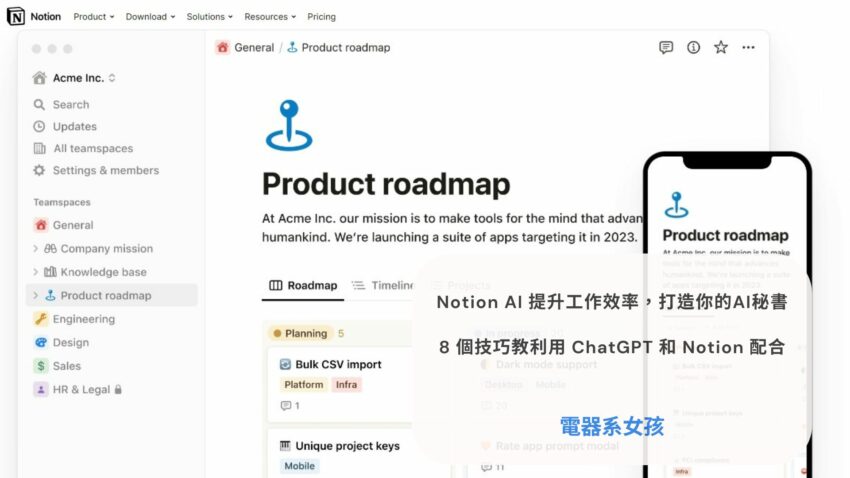文章目錄
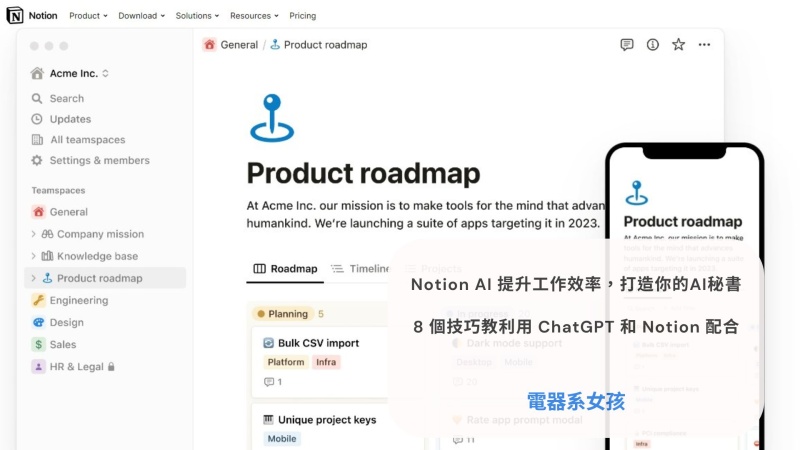
如何使用 Notion AI提升工作效率打造你的AI秘書?
在現代高效率的職場環境中,如何有效地利用科AI工具,提升工作效率成為了一個關鍵問題。我們不能阻止AI的到來,但是我們可以學習怎麼運用好AI,讓AI幫我們工作,而 Notion AI作為一款功能強大的AI工作助手,除了可以幫你快速整理筆記,規劃你的行程,還可以與他人一同協作..讓我們輕鬆靠AI幫助我們完成工作,讓你有更多時間完成其他更重要的事情。
由於我是 Notion AI的初學者,所以這一篇文章主要是簡單介紹常用的指令,以及 Notion AI的功能怎麼應用在工作中。
「AI 不會取代工作本身,而是會使用 AI 的人取代不會使用 AI 的人。」如果有機器可以做的工作,那就讓機器去做吧!我們人類只需要專注在人類可以做的事情就好。
話不多說趕快開始吧~
選擇右上角的Free
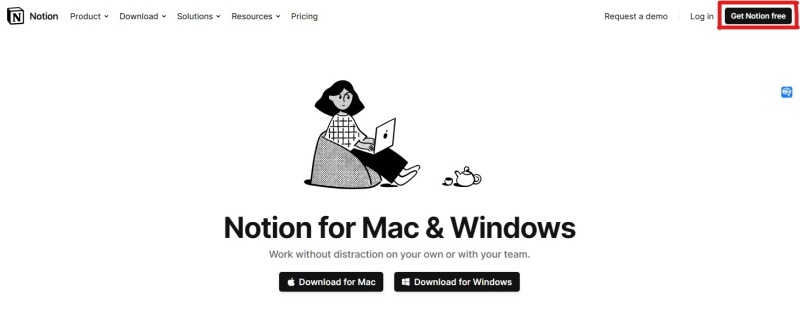
使用google帳號登入即可
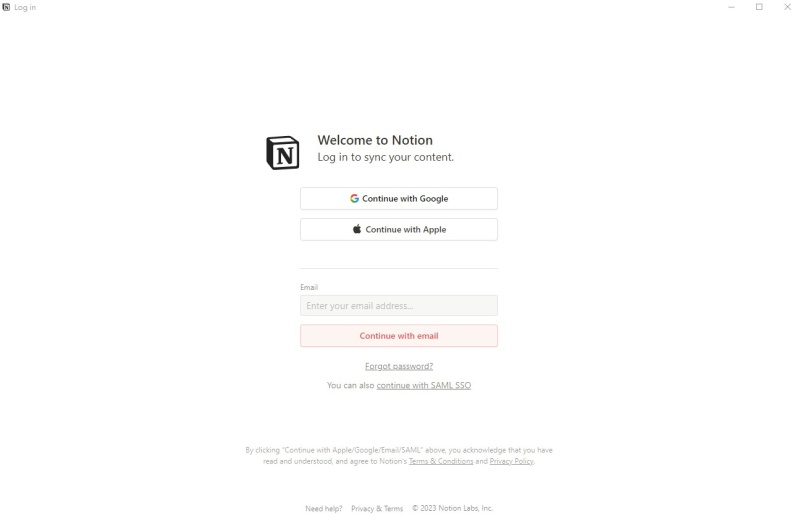
為什麼要使用Notion AI
Notion AI不僅僅是一個資料整理工具,更是一個強大的AI助手,無論是處理大量文件還是進行信息擷取,Notion AI都能事半功倍地幫助你完成。
不可否認,Notion已成為許多人組織任務和筆記的神奇工具,它可以自定義不同頁面,打造屬於自己的數位工作區域。
但是與ChatGPT不同的是Notion AI使用的是GPT-3的語言模型,GPT-3是一種由OpenAI開發的自回歸語言模型,可以生成自然語言的文本。Notion AI將GPT-3的能力嵌入到Notion平台中,讓用戶可以在Notion文檔中使用自然語言問答的功能。
Chatgpt是使用一種基於GPT-3.5和GPT-4架構的大型語言模型,它可以生成自然語言的文本,並與使用者進行智能對話。GPT-3.5和GPT-4都是由OpenAI開發的生成型預訓練變換模型。
「那為什麼不直接使用ChatGPT就好?」
這是因為這兩個是不同應用類型的工具,就像是一個是手機、一個是平板的概念,兩個都好用,只是看你的使用需求,選擇一個更適合你的工具去使用。
像是ChatGPT無法閱讀過多的文字,你一次給他太多文字,他會出現錯誤,這時候 Notion AI就很好用了,所以Notion AI很適合用來管理筆記、統整資料。其次,Notion AI還具備智能化的編輯功能,可以自動檢查和修正語法錯誤、拼寫錯誤等問題,提高文章質量。我們還可以直接透過Notion AI幫我們翻譯成多國語言,克服語言障礙。
如果你需要的是富有更高創作力生成語言,像是創作歌曲、編寫貼文、學習寫作風格再重新編寫..這樣的需求,則是用ChatGPT創作會比較適合。
怎麼將 Notion 改成中文化?
「但是 Notion 的介面是英文的..不好操作怎麼辦?」 沒錯,一開始我也是因為 Notion 沒有提供中文選項,所以一直沒有去嘗試,直到最近~有人終於研究出將 Notion改為中文的方法!我才開始使用 Notion。
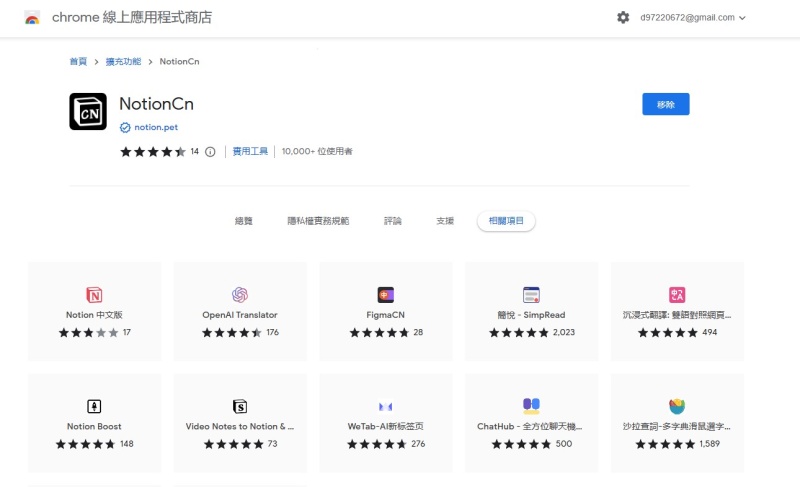
方法也非常簡單,只要安裝擴充元件,然後再回到 Notion 按下F5 頁面重新整理。
Notion 的操作介面就能改為中文了,不過目前Notion的中文翻譯仍不完善,而且是簡體中文,但是沒關係,至少看得懂了。
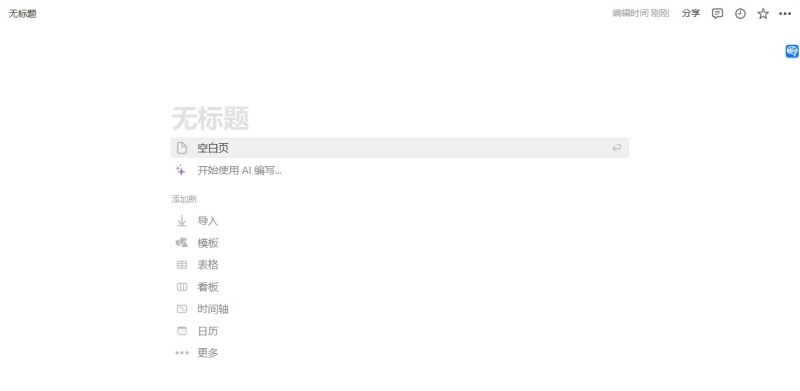
使用Notion AI的基本常用指令
在 Notion AI 的世界裡,「空白鍵」就是叫直接叫出 Notion 的所有AI工具,而「/」是啟用命令。
以我們新手小白呢,一開始用,可能就是輸入「/」然後加滑鼠下拉選擇想要的工具,等到越來越上手,就直接輸入快捷鍵,讓我們更高速的應用AI筆記本。以下將來介紹最常用的快捷鍵。
首先我們點選創建新頁面筆記
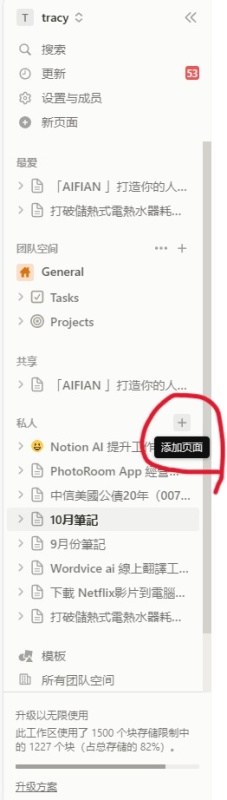
使用“斜線+英文“就可以找到你要指令
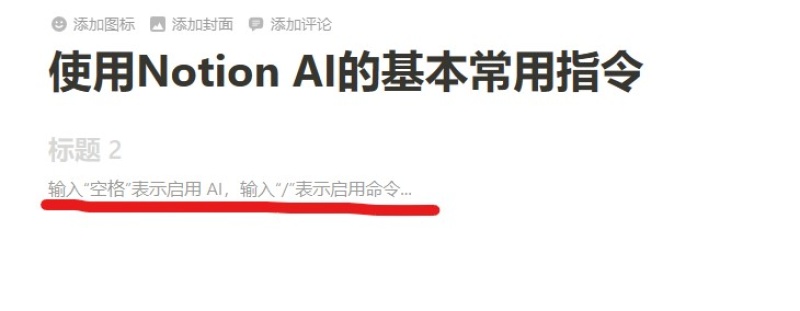
在Notion裡面,所有的內容就像是積木玩具一般,可以依照我們的意識隨意排列與重組,用拖拉的方式就能移動,如果想要對調第一段和第二段的順序,我只要將段落反白之後,使用滑鼠按住左上角的選單不放,向上拖曳到第一段之前,就可以完成順序的調整。
Notion允許隨意排列和重組內容,輕鬆調整段落順序或配置為雙欄式。
1.快速標記重點顏色
按 ctrl/ cmd + shift + h 換成上一次用過的顏色。
邊閱讀邊用顏色把重點內容標注起來。
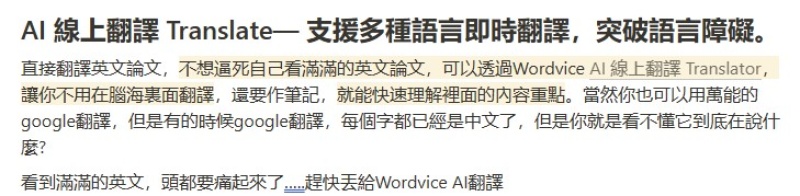
2.插入#標題
輸入 # 並且加一個 空白鍵 可以建立一級標題 (最大字體)
輸入 ## 並且加一個 空白鍵 可以建立二級標題 (第二大字體)
輸入 ### 並且加一個 空白鍵 可以建立三級標題 (第三大字體)
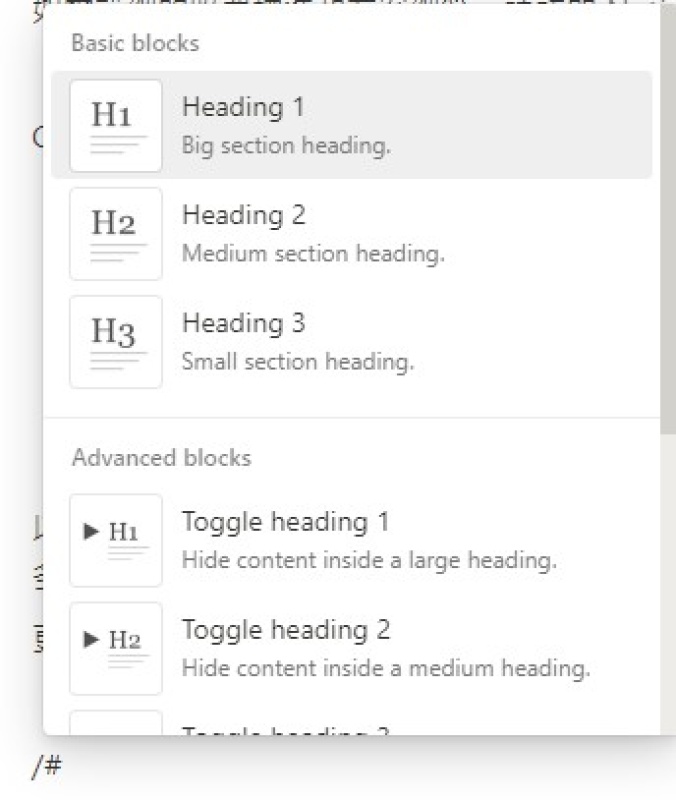
3.分隔線—
連續輸入—按下Enter 就會出現分隔線

4.快速鍵 cmd/ctrl +J
開始我們可以使用空白鍵來呼叫 AI,如果打字打到一半,我們想要使用 AI 的話,那學習使用快速鍵,其實更為方便。
快速使用AI鍵 cmd/ctrl +J
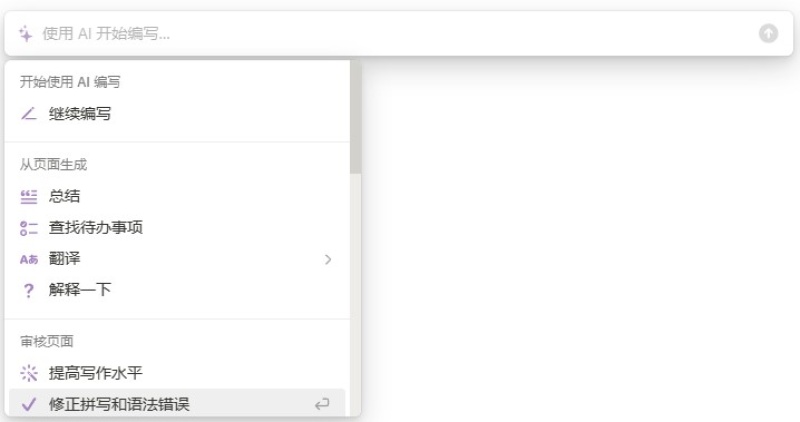
5.輸入斜線/web 可以插入超連結
斜線/web
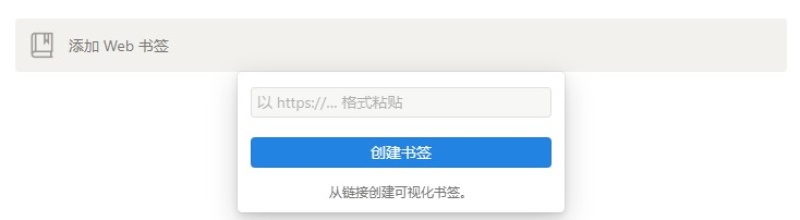
6.代辦事項清單[]+空白鍵
只要在鍵盤上輸入[]+空白鍵就能出現待辦事項清單,你也可以輸入/todo,也可以。只是我覺得直接輸入符號更快
[]+空白鍵
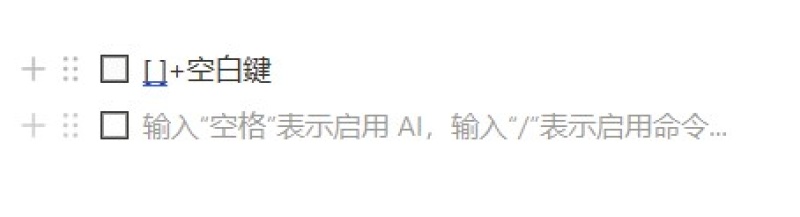
7.標記清單輸入* + 空白鍵
* + 空白鍵
在進行文字創作的時候,我們很常用到清單這個功能,能讓我們快速掌握重點。
你只要輸入*+空白鍵 就可以叫喚出圓形的圖是清單
輸入數字+空白鍵 就可以列出編號清單
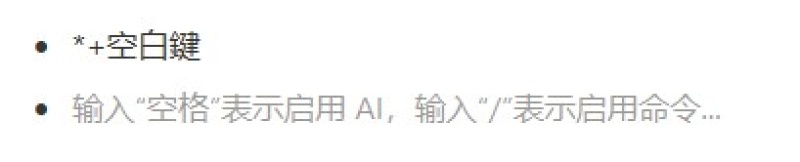
8.輸入/Callout 文章重點注意事項提醒
輸入/Callout 文章重點注意事項提醒
/Callout

/color 更換字體顏色
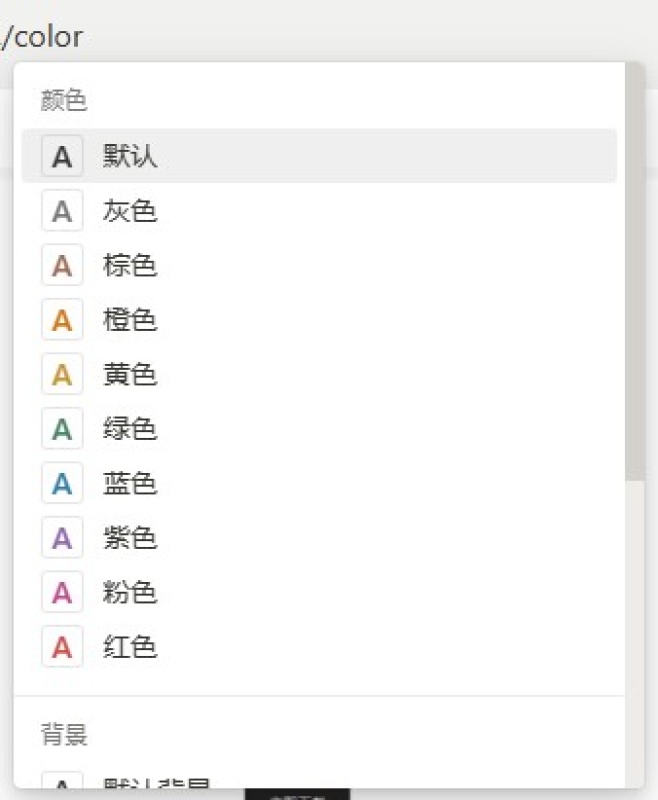
/Quote 引用文字
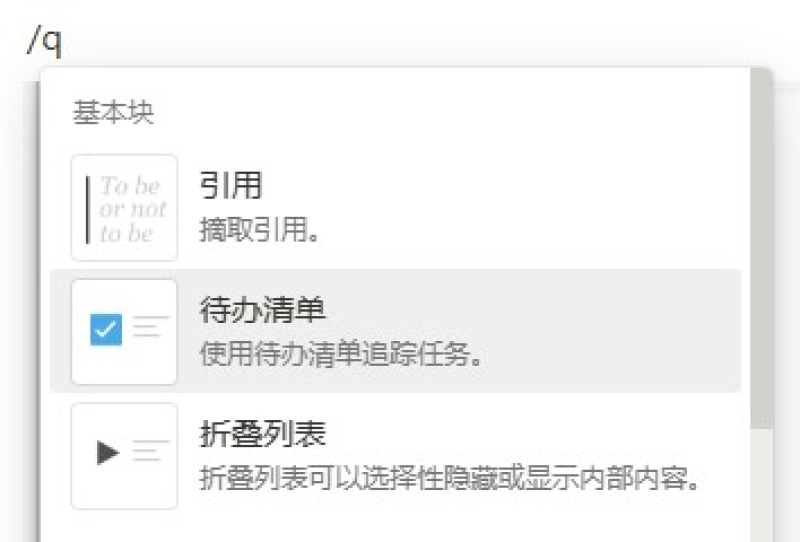
9./toc 建立文章目錄
可以快速建立文章的標題目錄,點選後可以直接到該段落。
/toc 建立文章目錄
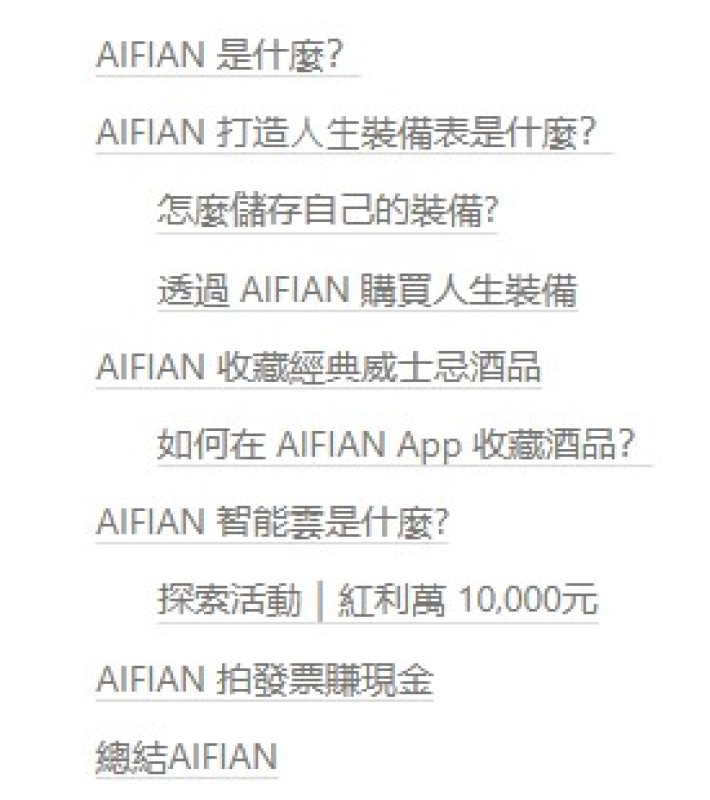
10./插入網址、圖片、影片
插入/wed 可以插入網頁網址。產生連結的標題及內頁截圖
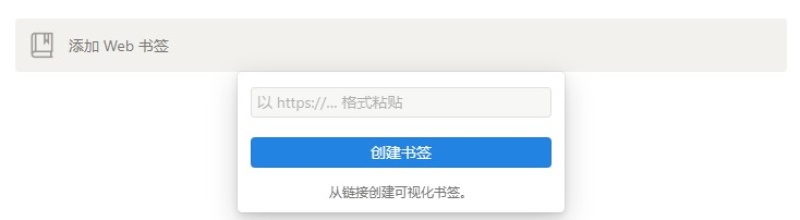
插入/image 可以插入圖片連結或是自己電腦的圖片、圖庫的免費圖片
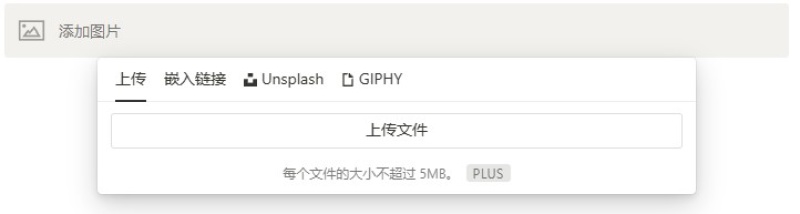
插入/video 可以插入youtube影片網址
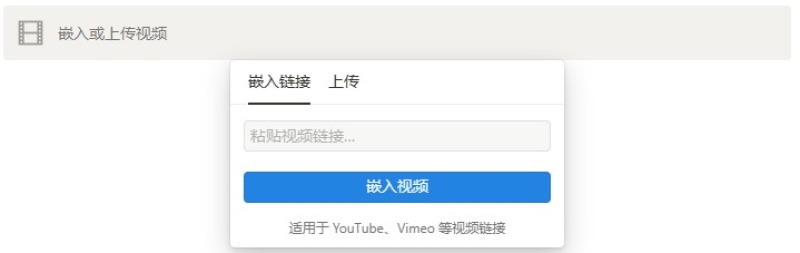
還有很多Notion的快捷鍵使用方法,實在是太多了,講不完,我們可以到這個網站,所有Notion基本功能操作的說明。
我也是Notion新手,正在新手村學習中。
使用Notion AI總結資料
目前我最常用的就是使用Notion AI來幫我總結資料。
畢竟ChatGPT無法閱讀過長的資訊,所以我們可以透過Notion AI來幫我們抓取重點。
在處理大量資料時,Notion AI的總結功能會變得格外重要。
只要COPY課程筆記或文章內容到Notion使用空白鍵召喚出AI輸入「請幫我總結以上資料的重點」指令,Notion就能快速幫我們整理資料。
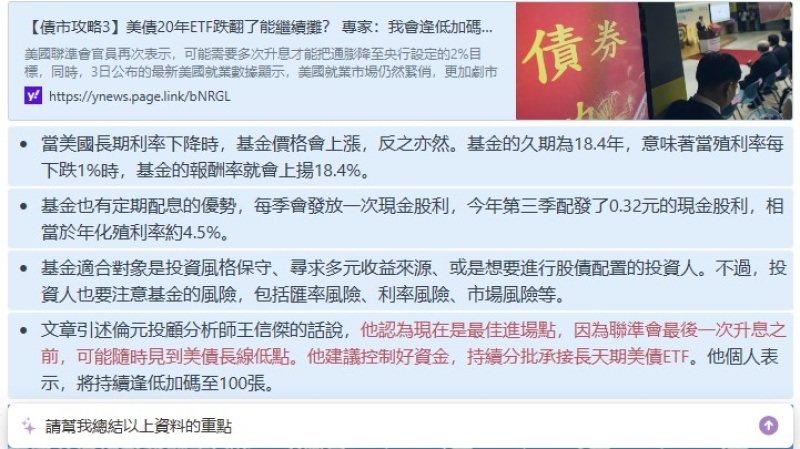
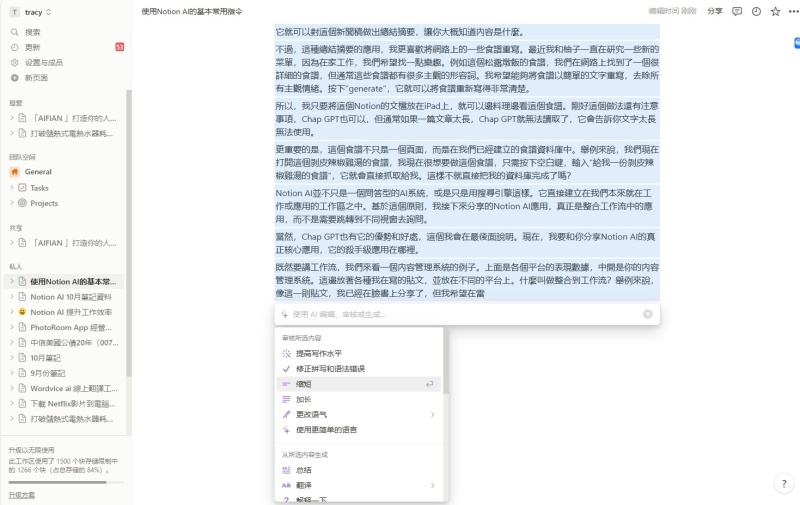
使用Notion AI整理Youtube影片重點
觀看Youtube影片時,往往會遇到眾多精彩內容,但你可能沒有時間一一紀錄。
這時,你可以透過這個網站,將Youtube的影片轉換成文字,就算是沒有提供字幕的影片也可以。
有關於Whisper JAX的操作說明,可以參考我這一篇文章
👉免費語音轉文字AI工具「Whisper JAX」把長篇大論的YouTube影片、會議記錄轉成文字檔!
Whisper JAX會把所有影片的內容逐字稿列出來。
1.使用Whisper JAX抓取影片逐字稿
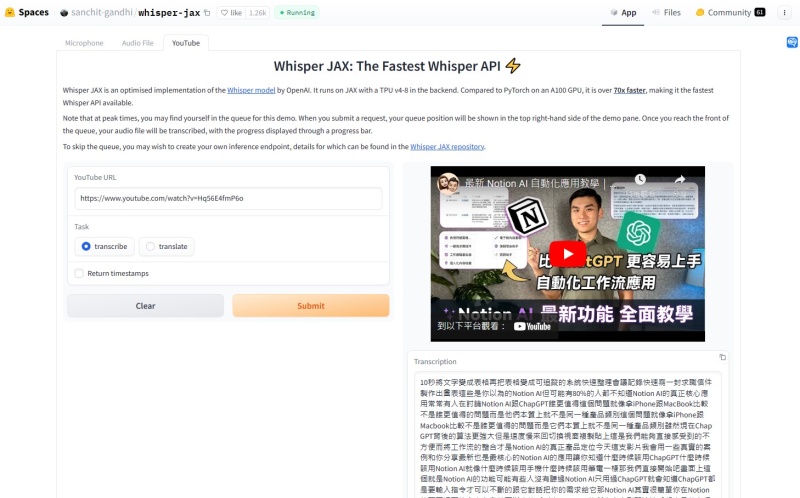
雖然它幫我們每一字每一句,都完整列出來,但是沒有標點符號我們很難閱讀,
這時候呢Notion AI就能幫我們進行整理。
2.貼到Notion 選擇AI輔助
我們圈選整段逐字稿內容,然後在段落最前方,有一個灰色小方塊,點選「AI輔助」
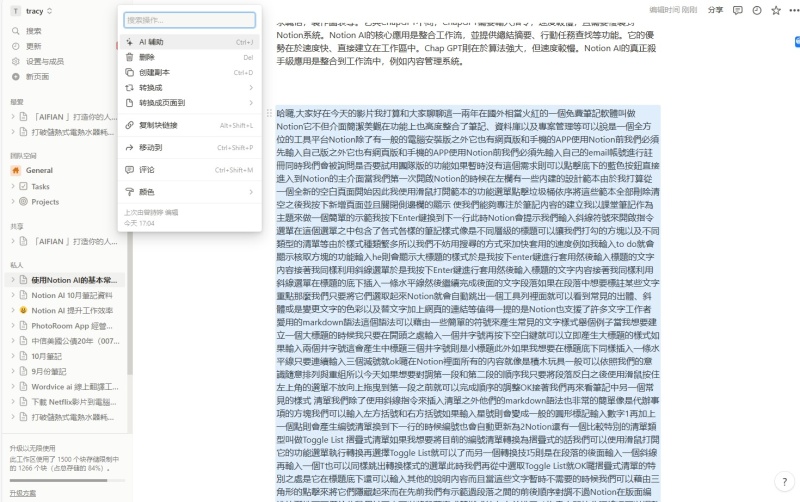
3.選擇修正拼寫和錯誤
然後我們先選擇修正拚寫和錯誤,先讓AI幫你把文章標點符號搞定
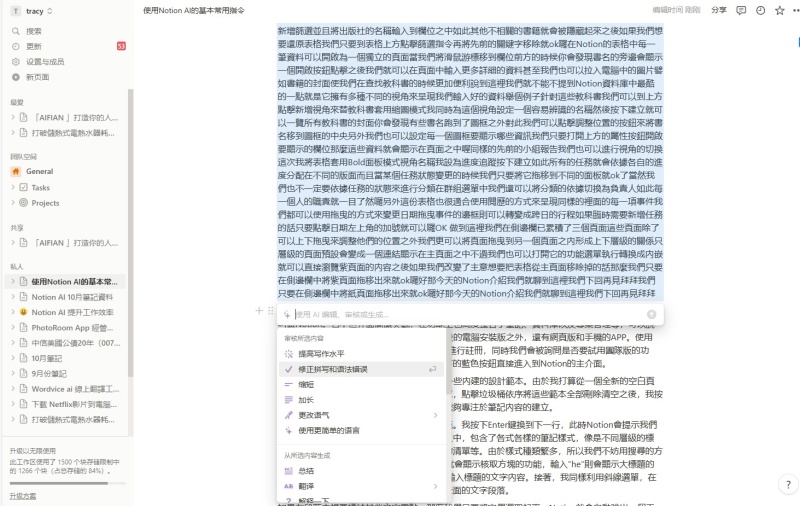
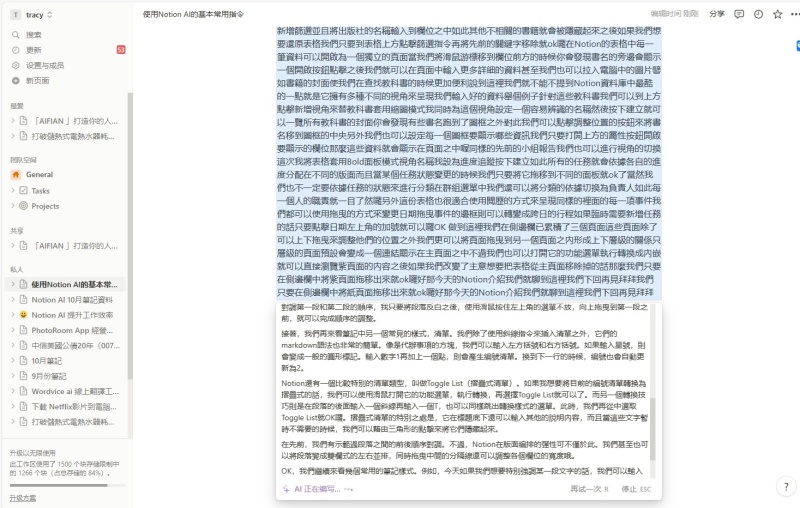
等notion寫好之後按下替換,就能變成可以閱讀的文章了。
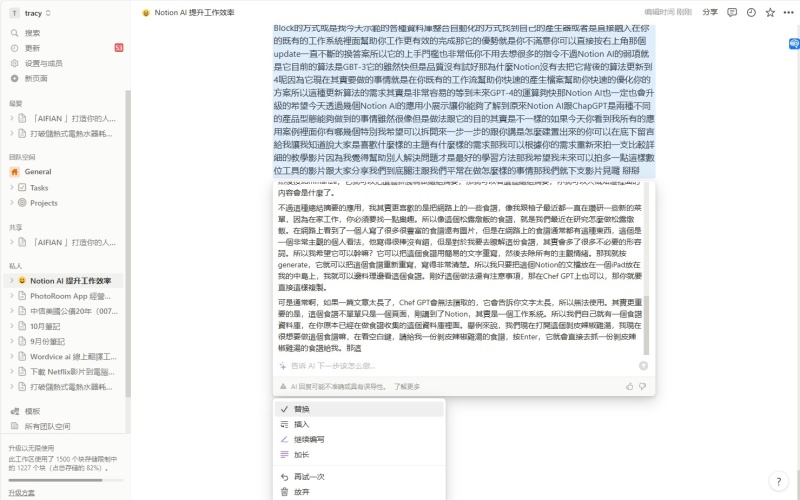
4.請notion總結
然後你可以請notion AI幫你縮短或是加長,更改語氣。
總結文章或是翻譯。
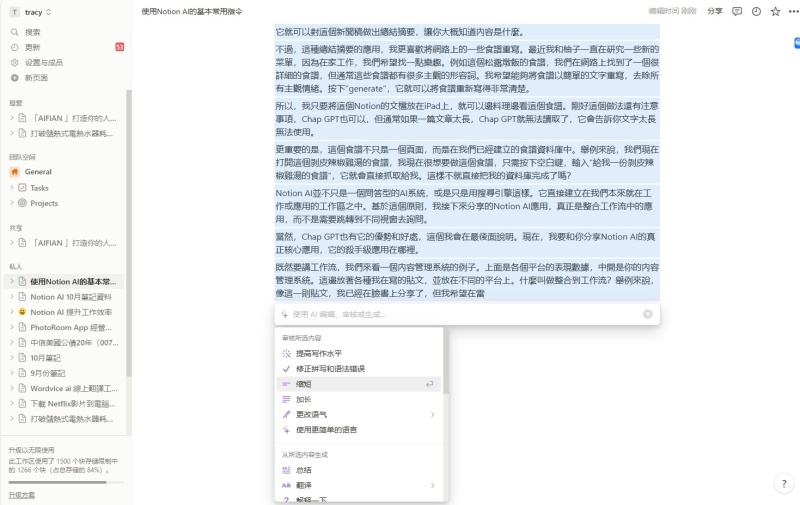
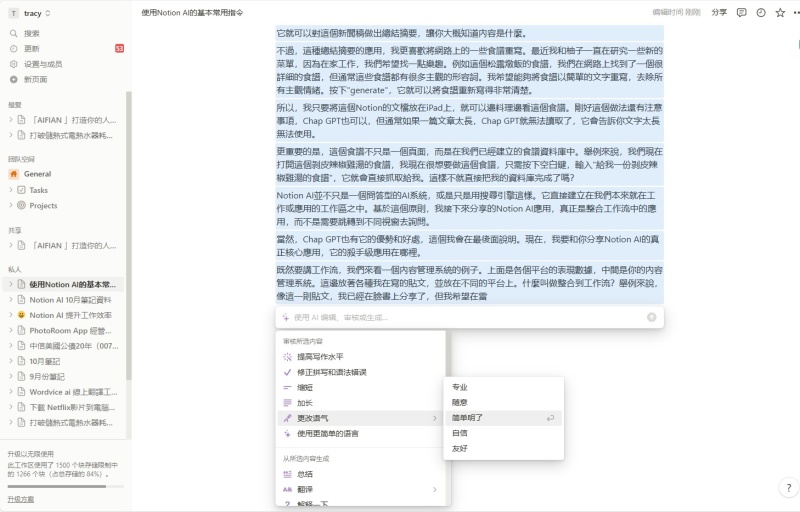
點選更多….就會有更多AI改寫,你可以請他幫你將文字轉換成大綱、博客文章、文案、創意發想、社交媒體、新聞稿、故事、詩歌、會議記錄、銷售電子郵件…等等。
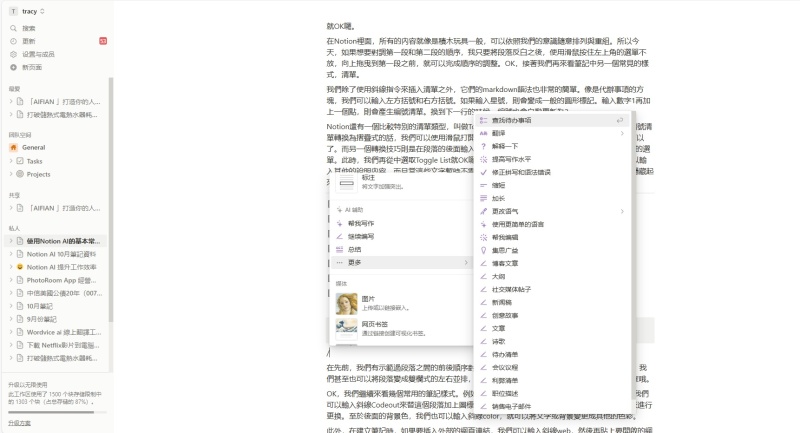
這樣,你就能輕鬆地完成各種需求的文案。
使用Notion AI+ ChatGPT寫文章、寫報告
使用Notion AI來寫文章非常簡單。
然後,我們可以選擇創建一個新的文章專案或導入已有的文章。
接下來,我們可以輸入我們的寫作需求和主題,並設定一些參數,例如文章長度、寫作風格等。一旦設定完成,Notion AI將根據我們的需求自動生成文章草稿。我們可以隨時編輯和修改文章,並在需要時使用Notion AI的智能編輯功能進行修正。最後,當我們對文章滿意時,我們可以導出文章並進行最後的修飾和排版。
在處理大量資料時,Notion AI的總結功能會變得格外重要。
目前的 Notion AI 只能讀取頁面上的文字內容,還無法使用搜尋引擎的功能,所以我們應該要怎麼做呢?我們最好將網路搜尋的資料都放整理到 Noiton 裡,讓 AI 找出書寫的方向,然後我們在編修文章或是報告。
1.打開ChatGPT應用程式
描述你的文章或是報告內容,與ChatGPT進行對話。取得主要大標題以及副標題跟段落內容。
因為ChtGPT的文章長度都無法太長,所以我們之後要靠Notion AI來繼續幫我們完善整個文章。
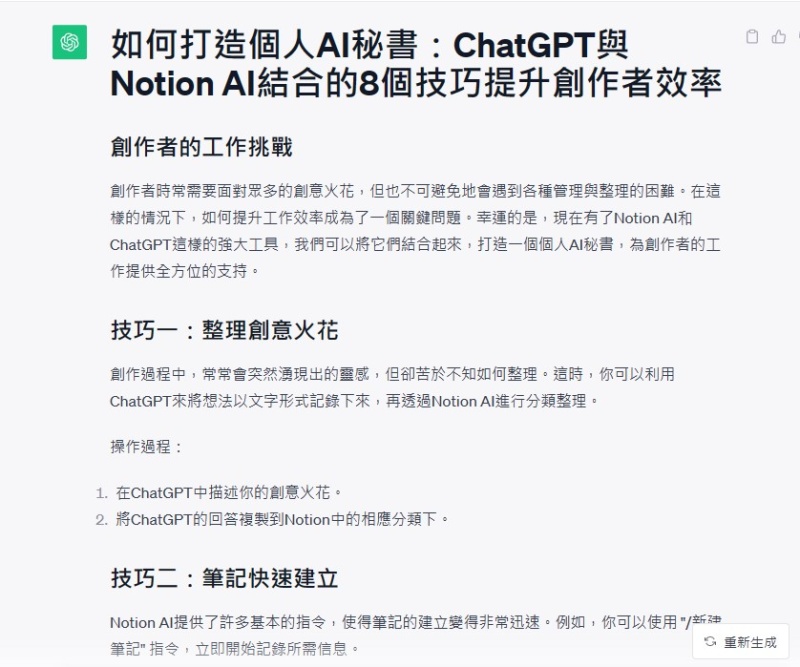
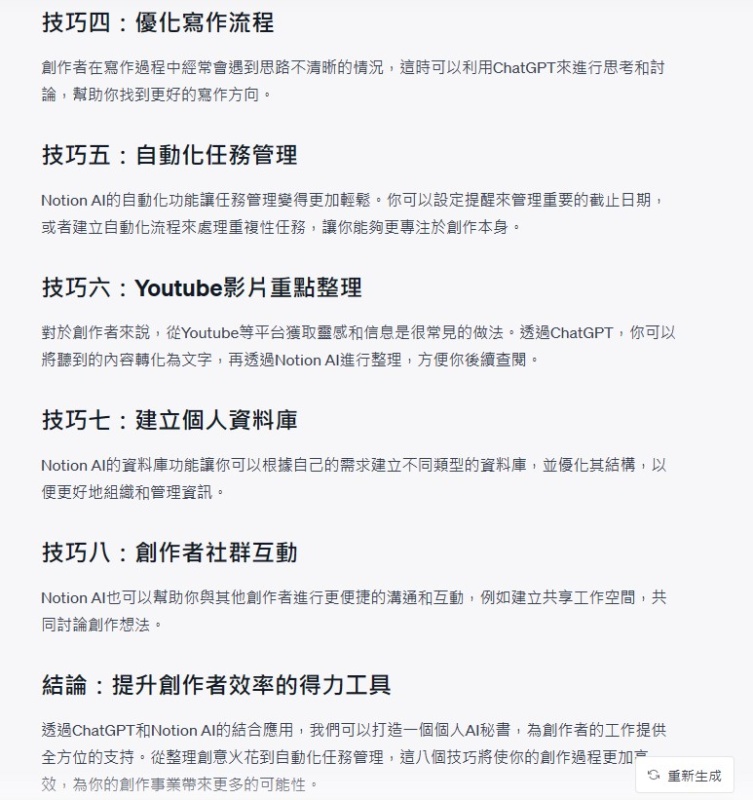
ChatGPT將會生成回答,將其複製
2.貼到Notion
然後貼到Notion AI 叫它繼續幫你寫
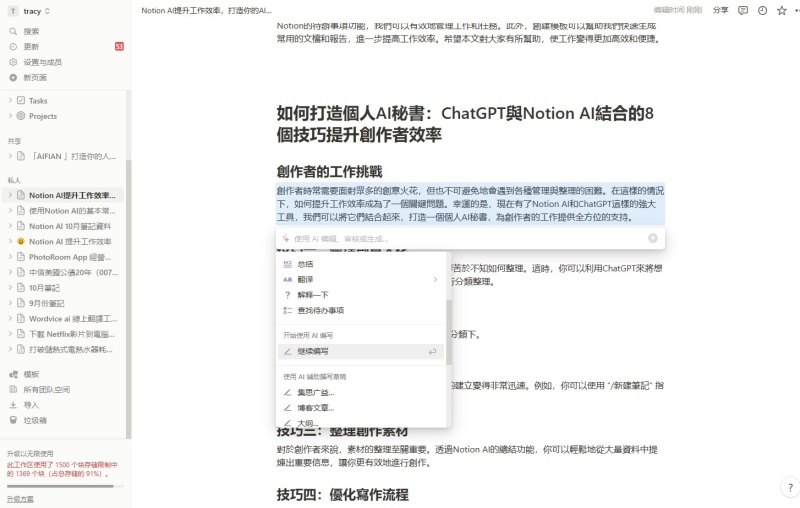
使用AI輔助功能,你可以輸入要他繼續寫什麼,有了ChatGPT幫你打造文章結構,之後的細項就交給Notion AI幫你延長文章內容。
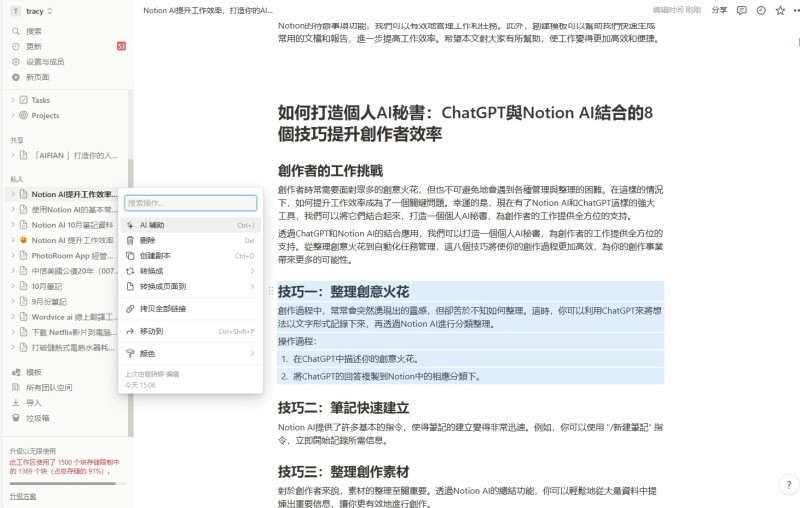
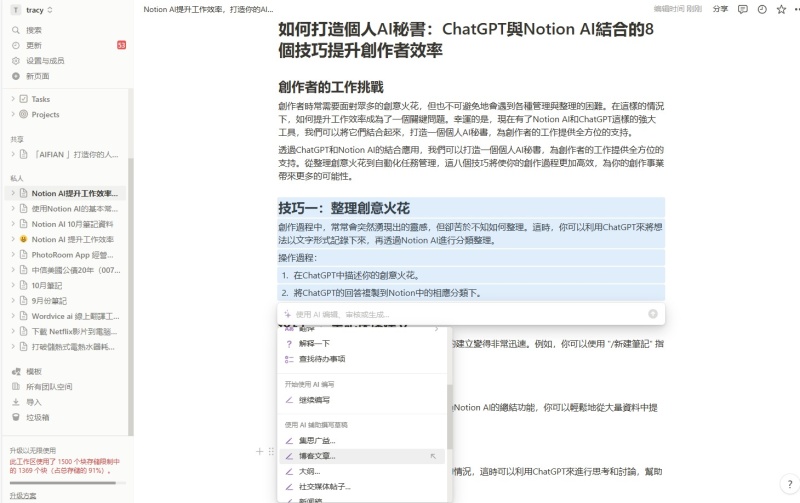
當然AI寫的文字會比較多廢話,所以細節的部份還要自己修。只是有了一個範例在,你自己在修飾一下會更快,比鍵盤一字一字從無到有的敲出來,節省很多時間,而且我們有時候腦袋沒有靈感的時候,讓AI幫忙想一個段落的開頭,之後也就能繼續寫下去了。
使用Notion AI幫你提工作效率
透過Notion AI的自動化功能,你可以輕鬆地管理任務清單,設定提醒,使工作流程更為高效。
例如,你可以設定提醒來管理重要的截止日期,或者建立自動化流程來處理重複性任務,讓你專注於更重要的工作。
Notion資料庫除了能做出像Excel行、列呈現的表格,也能做成像Trello一樣的卡片看板,還能做出像Google Calendar的日曆表,能在任務與會議前做出提醒。Notion資料庫常見的方式有6種:Table(表格)、Board(卡片看板)、List (清單)、Calendar(日曆)、Timeline(時間軸)、Gallery(畫廊)
要插入表格時請輸入「/Database-inline」
點下open,接著點下add a property增加更多屬性資料。
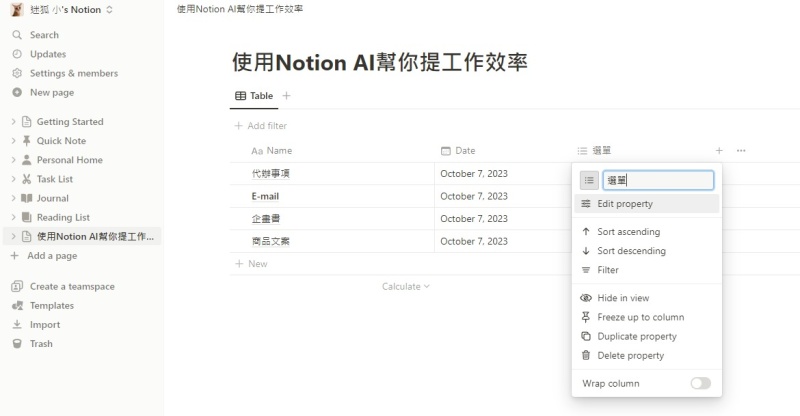
點選右邊的選單,可以讓它連結更多Notion的工具,設定提醒時間..等等(目前我也還在研究中)。
我主要用Notion 還是在AI創作的部分。
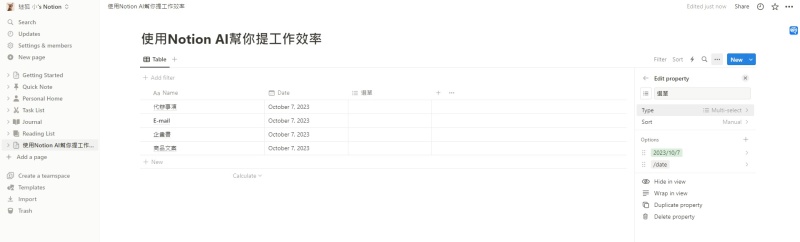
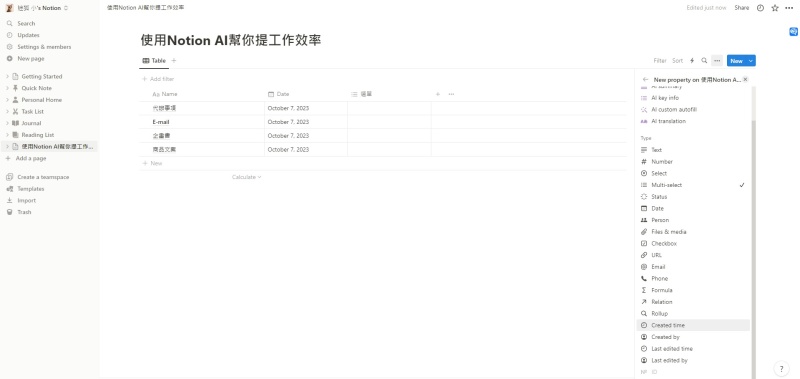
Notion AI 收費標準
Notion AI 是需要付費的嗎?
雖然 Notion AI 現在已經全面開放給所有使用者使用,但每個使用者免費體驗 AI 功能的次數僅限於 20 次。如果超過這個次數,就需要每個月支付 10 美元的訂閱費用。然而,許我認為這筆花費物超所值。
因為相較於市面上其他類似的AI產品,Notion AI 的收費其實相當親民。以專注於修正語法的Grammarly為例,它的月費高達12美元,而ChatGPT的Pro版本更要20美元。其他一些專為AI寫作設計的工具,月費甚至在20至50美元之間。所以可以看出,Notion AI提供了相當實惠的價格,而且功能一點都沒有縮水,豐富的AI應用場景,以及提供了多人協同製作,我覺得10美金相當划算。
| 功能 | 免費使用次數 | 付費訂閱費用 |
|---|---|---|
| Notion AI | 20次 | 10美元/月 |
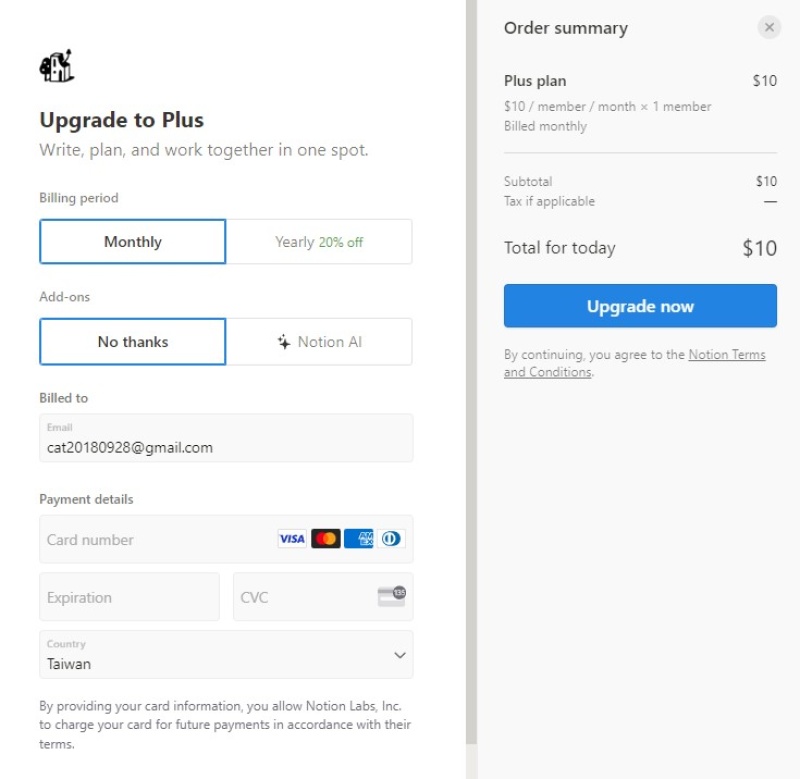
請注意,Notion AI 的收費標準可能會根據地區和使用情況而有所不同。建議使用者在選擇方案之前,仔細閱讀和了解相關的收費詳情。
如需詳細的收費標準和方案細節,請訪問 Notion AI 官方網站。